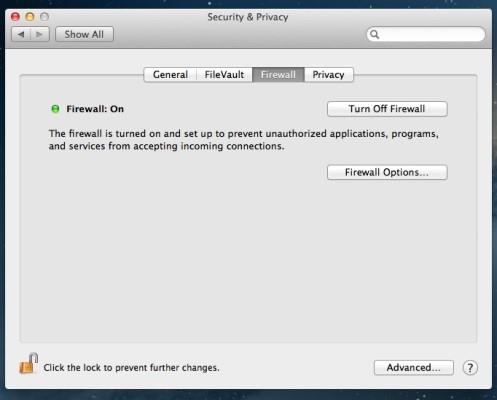Sen pagājuši ir laiki, kad ļaunprogrammatūra inficēja tikai Windows datoru. Tagad, pateicoties pieaugošajam Mac pārdošanas apjomam, tas ir piesaistījis hakeru uzmanību, kuri ir sākuši izstrādāt ļaunprātīgu saturu Mac ierīcēm.
Ticiet vai nē, ja runa ir par Mac, ļaunprogrammatūras uzbrukumus plāno labākie biznesā, un tie ir vairāk nekā biedējoši nekā citi draudi.
Tāpēc beidziet maldoties un veiciet šīs darbības, lai nodrošinātu savas iekārtas drošību.
Skatiet arī: 10 labākās Mac tīrīšanas programmatūras, lai paātrinātu jūsu Mac darbību
- OSx ir jāatjaunina
Ikreiz, kad rodas draudi, Apple izlaiž drošības atjauninājumus, lai aizsargātu Mac datoru pret draudiem. Tāpēc noteikti atjauniniet savu sistēmu.
Šie atjauninājumi ir izlaistie ielāpi, kuriem nepieciešama ātra restartēšana. Taču lielākoties mēs turpinām aizkavēt atjauninājumu instalēšanu, jo strādājam pie projekta vai lasām kaut ko svarīgu.
Lūk, šī nolaidība var jums maksāt pārāk daudz, nekā jūs domājat.
Tāpēc turpmāk, kad redzat uznirstošo logu, kurā tiek lūgts instalēt atjauninājumus, vienmēr izvēlieties pozitīvu atbildi!
- Izveidojiet kontu, kas nav administrators
Uzstādot jaunu Mac, ir nepieciešams izveidot pieteikšanās kontu, šim kontam ir administratīvās tiesības, kas ļauj lietotājam instalēt atjauninājumus, lietojumprogrammas vai veikt jebkādas lielas izmaiņas sistēmā.
Izmantojot administratora kontu, tam ir savas privilēģijas, taču tas ietver arī riskus. Tas ļauj lietotājam instalēt programmatūru, kas var saturēt ļaunprātīgu saturu.
Šeit jūs varat saprast, cik svarīgi ir izmantot standarta kontus, jo tam ir ierobežotas tiesības. Šie konti ļauj lietotājiem izmantot, mainīt un izveidot failus savā mājas mapē, piekļūt koplietojamo sējumu mapēm, ja atļaujas to atļauj, mainīt iestatījumus uz nedrošām preferencēm sistēmas preferencēs un instalēt kādu programmatūru. Tā kā standarta konti ir ierobežotāki, drošības labad tie jāizmanto ikdienas darbam.
Izmantojiet standarta kontu ikdienas darbībām un, ja nepieciešams, lai veiktu būtiskas izmaiņas savā Mac datorā, ierakstiet savus administratora akreditācijas datus. Tiek saprasts, ka sistēma pieprasītu paroli biežāk, nekā to dara, piesakoties ar administratora kontu. Bet, lai paliktu drošībā, šīs ir sāpes, kas jums jāpārcieš.
Skatiet arī: 5 labākie dublikātu fotoattēlu tīrīšanas rīki operētājsistēmai Mac
- Pārvaldiet savu paroli, lai izvairītos no pikšķerēšanas uzbrukumiem:
Bieža Mac paroļu maiņa un unikāla paroļu kopas izveide ir veids, kā pasargāt sevi no uzbrukumiem. Tomēr, izveidojot unikālas un sarežģītas paroles, parole tiek aizmirsta biežāk. Neuztraucieties, mums ir risinājums. Izmēģiniet un izmantojiet paroļu pārvaldniekus, kas atvieglos paroles lietošanu un bez raizēm tās aizmirst.
- Iestatiet bloķēšanas ekrāna paroli
Pirmoreiz iestatot Mac datoru vai veicot tīru instalēšanu, jums jāpārbauda, vai sistēma ir iestatījusi automātisku pieteikšanos. Jums ir jāizveido lietotāja konts un jāizveido sarežģīta parole. Ja jūsu sistēmā ir iespējota automātiskā pieteikšanās, tas var būt riskanti, jo jūsu sistēmai var piekļūt ikviens, un tāpēc jūsu svarīgie dati nav droši.
Varat atspējot automātisko pieteikšanos, veicot šādas darbības:
- Noklikšķiniet uz Apple ikonas un izvēlieties System Preferences, pēc tam User & Groups.
- Noklikšķiniet uz slēdzenes un ievadiet paroli.
- Noklikšķiniet uz Pieteikšanās opcijas.
- Uznirstošajā izvēlnē “Automātiskā pieteikšanās” izvēlieties “OFF”. Tas var prasīt administratora paroli.
- Iespējot failu glabātuvi
Šī funkcija ļauj aizsargāt savu Mac datoru un tā svarīgos datus pat tad, ja tas tiek nozagts. Apple File Vault ir laba iespēja aizsargāt failus. Tas šifrē jūsu cieto disku, izmantojot XTS-AES 128, drošu šifrēšanas algoritmu. Ja šī funkcija ir iespējota, tiklīdz jūsu Mac dators izslēdzas, tajā esošie dati tiek šifrēti un bloķēti. Sistēmā esošajiem failiem var piekļūt tikai autorizēts lietotājs.
Lai iespējotu File Vault:
Piesakieties administratora kontā -> Apple ikona -> Sistēmas preferences -> Drošība un konfidencialitāte -> Failu glabātuve. Kad esat tur, ieslēdziet File Vault.
Skatiet arī: Kā atrast un noņemt dublētus fotoattēlus Mac datorā
- Aktivizējiet OS X ugunsmūri
Mac ļauj ar Firewall funkciju bloķēt ienākošos savienojumus no nevēlamiem un nezināmiem avotiem. Pārliecinieties, vai ugunsmūris ir ieslēgts.
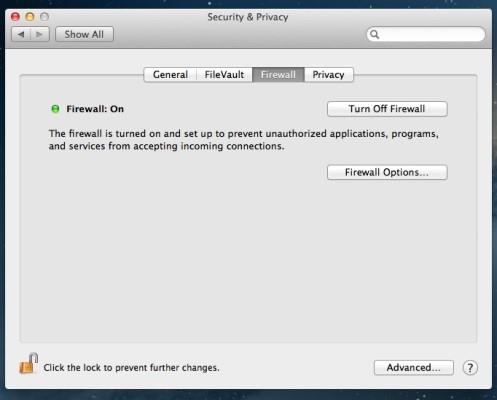
Lai ieslēgtu ugunsmūri, jums jāveic šādas darbības:
- Noklikšķiniet uz Apple ikonas -> Sistēmas preferences -> Drošība un konfidencialitāte.
- Atlasiet cilni Ugunsmūris.
- Noklikšķiniet uz Piekaramā atslēga, lai mainītu iestatījumus.
- Tas prasīs administratora paroli un tagad ieslēdziet ugunsmūri.
- Neinstalējiet nevienu vai jebkuru programmatūru
Varat viegli apkarot ļaunprātīgu programmatūru vai ļaunprātīgu saturu, ja zināt, ko instalējat vai lejupielādējat savā sistēmā. Vienmēr pārbaudiet izstrādātāja vārdu. Ikreiz, kad instalējat programmatūru, jūsu OSX jūs brīdinās, ka jūs izlemjat, ko instalēt un ko ne.
Tātad, izvēlies gudri!
- Programmaparatūras paroles nozīme
Lai gan File Vault iespējošana ir labākais lēmums, lai aizsargātu jūsu datus, taču tas nenozīmē, ka sāknēšanas USB ierīce nevar to notīrīt un zaglis nevarētu izmantot jūsu Mac ierīci pēc tīras instalēšanas.
Tomēr šai problēmai ir arī risinājums — aktivizējiet programmaparatūras paroli. Tas parādās, kad kāds mēģina palaist jūsu mašīnu, izmantojot USB.
Jums ir jārestartē sistēma atkopšanas konsolē, lai aktivizētu programmaparatūras paroli, veiciet šīs darbības:
- Restartējiet ierīci, vienlaikus nospiediet taustiņu Command un R tieši pirms Apple ikonas parādīšanās.
- Parādīsies sāknēšanas laika norises josla, paceliet rokas no tastatūras.
- Tiks parādīta uzvedne, lai atlasītu valodu un atrašanās vietu.
- Tagad noklikšķiniet uz izvēlnes vienuma Utilities > Firmware Password Utility.
- Instalējiet pretvīrusu programmatūru
Pretvīrusu vai pretļaunatūras programmatūras instalēšana ir piemērota jūsu Mac datoram, jo tā pārbaudīs visas nenovēršamās briesmas. Symantec, MacAfee, Bitdefender un daudziem citiem lieliem izstrādātājiem ir programmatūra ar izturīgām funkcijām, lai aizsargātu jūsu Mac ierīces.
Vienlaikus ar tās instalēšanu jums ir jāatjaunina tā, jo ikreiz, kad pastāv draudi, šī pretvīrusu programmatūra izlaiž atjauninājumus ar jaunām vīrusu definīcijām, lai nodrošinātu jūsu sistēmas drošību.
Nedomājiet, ka pretvīrusu programmatūra palēninās sistēmas darbību, tā skenēs sistēmu tikai tad, kad sistēma tiek izmantota minimāli.
Skatiet arī: 10 labākās video pārveidotāja programmatūras operētājsistēmai Mac 2017
- Pārbaudiet drošības un konfidencialitātes iestatījumus
Vai jūs zināt, apzināti un neapzināti, ka kopīgojat savu atrašanās vietu ar citiem, izmantojot instalētās lietotnes? Lai pārbaudītu, kurā lietotnē atrašanās vieta tiek kopīgota, veiciet tālāk norādītās darbības.
- Noklikšķiniet uz Apple ikonas -> Sistēmas preferences -> Drošība un konfidencialitāte.
- Noklikšķiniet uz cilnes Privātums.
- Lai mainītu iestatījumus, piekaramo atslēgu var atbloķēt ar administratīvo paroli.
Tagad jūs varat kontrolēt piekļuvi.
Skatiet arī: Labākais EXIF datu redaktors operētājsistēmai Mac: fotoattēlu Exif redaktors
- Padomājiet vēlreiz, pirms atstājat savu sistēmu bez uzraudzības
Pat ja dodaties uz sava kolēģa kajīti uz minūti vai divām, neaizmirstiet bloķēt savu Mac datoru, lai nodrošinātu drošību.
Lai ātri bloķētu Mac datoru, iestatiet karstos stūrus, un, lai to iespējotu, veiciet šīs darbības:
- Noklikšķiniet uz Apple ikonas -> Sistēmas preferences-> Darbvirsma un ekrānsaudzētājs
- Izvēlieties "Karstie stūri"
- Varat atlasīt vienu vai divus vai vairākus stūrus.
- Ikreiz, kad novietosit peli uz šiem stūriem, parādīsies ekrānsaudzētājs, un, lai to izmantotu, ierīce ir jāatbloķē.
Šie ir daži padomi, kā aizsargāt jūsu Mac datoru. Izmēģiniet tos un informējiet mūs, ja tie kaut ko maina.